こんにちは。matchanです。
今回は「Mouse Jiggler」という無料ソフトをご紹介します。
機能:マウスカーソルが微妙に動き続けるだけ
このMouse Jiggler、機能はいたってシンプルです。
「マウスカーソルが微妙に動き続ける。」
これだけです。
使い方
ダウンロード
こちらのサイトより、「mousejiggler-1.8.35-net.zip」をクリックし、zipファイルをダウンロードします。
2020/11/15時点で、最新バージョンは1.8.35となっています。
今後バージョンアップが行われた際、zipファイル名称のバージョン数字が変わっている可能性があります。
使い方
ダウンロードしたzipファイルを解凍し、フォルダ内にある「MouseJiggle.exe」をダブルクリックし起動します。
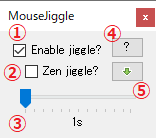
- チェックをつけると、マウスカーソルが微妙に移動します。
- チェックをつけると、マウスカーソルの移動を隠すことができます(内部では移動している状態のままです)
- スライダーを移動し、マウスカーソルの移動間隔を調整することができます。
- ヘルプ画面を開きます。
- 画面をタスクトレイに隠します。再度画面を表示するにはタスクトレイのMouse Jiggleのアイコンをダブルクリックします。
スクリーンセーバー回避に


これって何の使い道が・・・?
一定時間PCを操作しないと、スクリーンセーバーやスリープといった、省電力のためのモードになります。
しかし、場合によっては省電力のモードになってほしくない場合があるわけですね。例えば、ソフトのインストール中省電力のモードに変わることでインストールが途中で止まったりするソフトもあります。
あとはソフトをずっと稼働させておきたいとき。こういうときにMouse Jigglerを使い、省電力のモードになることを防止するわけです。
非常にシンプルなMouse Jiggler、ぜひ使ってみてはいかがでしょうか。


